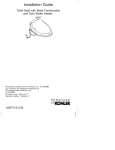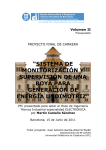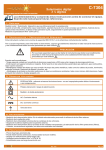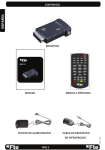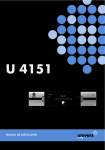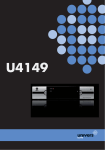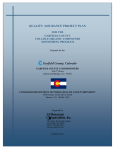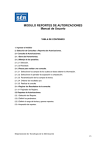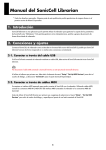Download sistema de monitorización y supervisión de una boya para
Transcript
Volumen IV Manual de usuario PROYECTO FINAL DE CARRERA “SISTEMA DE MONITORIZACIÓN Y SUPERVISIÓN DE UNA BOYA PARA GENERACIÓN DE ENERGÍA UNDIMOTRIZ” PFC presentado para optar al título de Ingeniería Técnica Industrial especialidad ELECTRÓNICA por Martín Castaño Sánchez Barcelona, 15 de Junio de 2011 Tutor proyecto: Juan Antonio Garcia-Alzórriz Pardo Departamento de EE (D709) Universitat Politècnica de Catalunya (UPC) ÍNDICE PROYECTO VOLUMEN I: MEMORIA CAPÍTULO 1: Introducción CAPÍTULO 2: Especificaciones básicas de boyas CAPÍTULO 3: Instrumentación CAPÍTULO 4: Especificaciones Hardware CAPÍTULO 5: Especificaciones Software CAPÍTULO 6: Conclusiones CAPÍTULO 7: Bibliografía VOLUMEN II: PRESUPUESTO CAPÍTULO 1: Coste parcial CAPÍTULO 2: Coste total VOLUMEN III: ANEXOS ANEXO 1: Anteproyecto ANEXO 2: Código de programación ANEXO 3: Datasheets VOLUMEN III: MANUAL DE USUARIO CAPÍTULO 1: Introducción CAPÍTULO 2: Instalación CAPÍTULO 3: Funcionamiento CAPÍTULO 4: Glosario -1- Martín Castaño Sánchez ÍNDICE MANUAL DE USUARIO Índice proyecto ......................................................................................... 1 Índice manual de usuario ........................................................................... 2 CAPÍTULO 1: Introducción .................................................................. 3 CAPÍTULO 2: Instalación .................................................................... 4 2.1. Software .................................................................................... 4 2.2. Hardware ................................................................................... 9 2.2.1. Sistema CompactRIO ............................................................ 10 2.2.2. Instrumentación ................................................................... 13 2.2.3. Comunicación ...................................................................... 17 2.2.4. Notas ................................................................................. 18 CAPÍTULO 3: Funcionamiento ........................................................... 19 3.1. Pantalla de inicio ....................................................................... 19 3.2. Pantalla de configuración ............................................................ 20 3.2.1. Personalización de canales ..................................................... 21 3.2.2. Parámetros de adquisición ..................................................... 22 3.2.3. Configuración muestreo ........................................................ 23 3.2.4. Notificación anomalías .......................................................... 24 3.2.5. Opciones de guardado .......................................................... 24 3.3. Pantalla de adquisición ............................................................... 26 3.4. Pantalla de lectura continuada ..................................................... 28 3.5. Ayuda ...................................................................................... 30 CAPÍTULO 4: Glosario ....................................................................... 31 -2- CAPÍTULO 1: INTRODUCCIÓN Bienvenido al manual de usuario del programa de monitorización y supervisión de una boya oceanográfica alimentada a partir de energía undimotriz. El software está diseñado para ser utilizado junto a un sistema embebido CompactRIO. El software realizará el control sobre el sistema embebido y le permitirá al usuario monitorizar los datos registrados en la boya. El software, automáticamente guarda estos datos en un archivo que el mismo software permite leer. También se pueden guardar en formato Excel para una mayor facilidad de lectura. También se le guiará en los pasos para construir el sistema CompactRIO a partir de los componentes de hardware. Este documento pretende explicar los procesos a seguir para un correcto uso de la aplicación. Se guiará al usuario mediante unos sencillos pasos para la correcta instalación y su funcionamiento. -3- Martín Castaño Sánchez CAPÍTULO 2: INSTALACIÓN 2.1. Software Este apartado le guiará durante el proceso de instalación del software en su ordenador. El ordenador debe tener instalado el sistema operativo Windows de Microsoft. Antes de empezar el proceso de instalación, compruebe que el ordenador cumple los requisitos mínimos. Aunque se aconseja que su ordenador esté dentro del rango de los requisitos recomendados o por encima. Tabla 1. Requisitos mínimos y recomendados del PC. Procesador RAM Resolución de Pantalla Sistema Operativo Mínimo Recomendado Pentium III/Celeron 866 MHz o equivalente Pentium 4/M o equivalente 256 MB 1 GB 1024 x 768 píxeles 1024 x 768 píxeles Windows 7/Vista/XP/2000 Windows 7/Vista/XP Si su ordenador cumple con los requisitos, ya puede proceder a ejecutar el instalador del software. Introduzca el CD con el software. Debería iniciar automáticamente el proceso de instalación. Si no se abre ningún instalador, ejecútelo usted mismo desde el -4- Sistema de monitorización y supervisión para una boya de generación de energía undimotriz explorador de carpetas de Windows: “X:\Instalador\setup.exe” dónde X: es la letra asignada por Windows al lector de CDs. Una vez se inicie el instalador, le aparecerá una ventana como la de la figura X. Figura 1. Instalador software: ubicación de destino. En el primer apartado se le pide la ubicación donde instalar la aplicación y en el segundo los complementos de National Instruments. Escriba la dirección o selecciónela mediante el botón situado al lado. Cuando haya seleccionado la ubicación, pulse ‘Next>>’. En la siguiente ventana le aparecerá un contrato de licencia de software de National Instruments. Acepte y vuelva a pulsar ‘Next>>’. -5- Martín Castaño Sánchez Figura 2. Instalador software: contrato de licencia. Una vez haya aceptado el contrato de licencia, le aparecerá un resumen de los componentes a instalar. Pulse ‘Next>>’ si está conforme o pulse ‘<<Back’ si desea modificar algo. A continuación empezará la instalación. Espere a que finalice. -6- Sistema de monitorización y supervisión para una boya de generación de energía undimotriz Figura 3. Instalador software: resumen instalación. Figura 4. Instalador software: estado instalación. -7- Martín Castaño Sánchez Figura 5. Instalador software: Instalación finalizada. Una vez finalizada la instalación, le pedirá que reinicie el sistema para que funcione correctamente. Reinicie el sistema ahora o reinícielo más tarde si está utilizando algún programa sin los datos guardados. Cuando inicie el sistema, debería aparecerle un icono de acceso directo en el escritorio como en la figura 6. Si no le aparece el icono, vaya a la carpeta que seleccionó como destino para instalar el software y cree usted mismo el acceso directo. Figura 6. Icono de acceso directo a la aplicación. Ahora ya tiene instalado el software en su ordenador y listo para usarse. • Desinstalación Para desinstalar el programa, vaya al panel de control de Windows y seleccione Agregar o Quitar programas. Vaya a la pestaña de quitar programas y seleccione el programa Installer PFC. Una ventana le solicitará que confirme que desea desinstalarlo. Pulse aceptar y espere a que termine. Una vez desinstalada la aplicación, debe desinstalar los complementos de National Instruments. Vuelva a la ventana de Quitar programas y seleccione -8- Sistema de monitorización y supervisión para una boya de generación de energía undimotriz Software de National Instruments. Le aparecerá una ventana con los complementos instalados en su ordenador. Selecciónelos todos y pulse ‘Remove’ para quitar los complementos. Espere a que termine. Figura 7. Desinstalador: selección de complementos. Figura 8. Desinstalador: en proceso. Ahora ya tiene el software desinstalado de su ordenador. 2.2. Hardware La instalación del Hardware corresponde al montaje del sistema CompactRIO y los sensores al correspondiente canal. Finalmente la conexión entre el sistema CompactRIO y el PC. -9- Martín Castaño Sánchez 2.2.1. Sistema CompactRIO Empecemos por el montaje del sistema CompactRIO. El CompactRIO está compuesto por el chasis, el controlador y los módulos de entrada/salida. Primero, deberemos conectar el chasis con el controlador como se muestra en la figura 9, asegurándose de que no están alimentados. Presionar firmemente para asegurar que han encajado perfectamente y apretar un par de tornillos donde indica el número 2. Figura 9. Montaje chasis con controlador. Ahora que lo tenemos unido, procederemos a conectar los módulos al chasis. Primero alinee el módulo de tensiones analógicas (NI 9205) en la ranura más próxima al controlador (están ordenadas empezando desde el controlador) e insértela apretando los enganches de los lados (2 de la figura 10). Presione hasta que estén bien encajados al chasis. - 10 - Sistema de monitorización y supervisión para una boya de generación de energía undimotriz Figura 10. Montaje módulos en el chasis. Repita estos pasos con el módulo de comunicaciones RS-232 (NI 9870) en la posición siguiente y posteriormente con los módulos de relleno para proteger los huecos restantes. Para extraer los módulos, simplemente presione los enganches laterales (2 de la figura 10), y tire del módulo hasta sacarlo. a) Controlador Ahora pasemos al controlador. En la figura 11 se le muestra la parte superior del controlador, donde están situados todas las conexiones y demás. - 11 - Martín Castaño Sánchez Figura 11. Interfaz del controlador cRIO 9022. Para empezar, asegúrese de que los conmutadores DIP (7 de la figura 11) están en la posición OFF. Para la conexión con el PC deberá conectar el cable Ethernet al puerto 1 (8 de la figura 11) con un cable estándar Ethernet de Categoría 5 o mejor con conector estándar RJ-45. En el puerto 2 no se puede configurar el sistema compactRIO, así que se usa por defecto este puerto siempre. Para realizar pruebas de funcionamiento en el laboratorio, puede conectar directamente el controlador al PC mediante un cable Ethernet, siempre en el puerto 1. En el puerto USB (4 de la figura 11) conecte, si lo desea, un dispositivo de memoria USB para almacenar copias de seguridad. Fíjelo mediante la retención dispuesta para ello (5 de la figura 11). b) Alimentación Ahora pasemos a la parte de alimentación del sistema, puesto que todos los pasos anteriores deben realizarse sin la alimentación del sistema conectada. Monte primero la ferrita a través de los cables de alimentación de la batería positivo y negativo a unos 5 cm de los bornes de conexión al controlador. Ayúdese de la figura 12 para ver cómo realizar este paso. Repita la instalación de la ferrita con los cables de alimentación procedente del generador de energía undimotriz. - 12 - Sistema de monitorización y supervisión para una boya de generación de energía undimotriz Figura 12. Instalación núcleos de ferrita en los cables de alimentación. Ahora debe montar el adaptador de la conexión para la alimentación en el conector de alimentación (2 de la figura 11) y atornillarlo bien al controlador. Figura 13. Dibujo del accesorio para conectar la alimentación. En el conector de alimentación hay 4 pines. Los 2 correspondientes a la letra C, están conectados internamente entre ellos, así que asegúrese de que las alimentaciones conectadas en V1 y V2 tienen tierra común. Conecte el borne positivo de la generación de energía undimotriz de la boya en el terminal V1 o V2 y el borne negativo al terminal C. Conecte también los bornes de la batería, conectando el borne negativo en el otro terminal C y el borne positivo en el terminal restante. Apriete los tornillos de los lados para apretar el contacto del terminal. El controlador se alimenta automáticamente del terminal que tenga una tensión mayor (V1 o V2), pero nunca de los dos a la vez. 2.2.2. Instrumentación Para conocer los terminales de los sensores que proporcionan las señales analógicas, así como las de alimentación, debe consultarlo en las hojas de características adjuntas de cada sensor específico. Para realizar las conexiones de los sensores con salida analógica al módulo de entradas analógicas, guíese de la configuración de pines de la figura 14 para conectar los sensores en orden según la tabla 2. La masa común de las señales analógicas, se conectarán al pin COM. - 13 - Martín Castaño Sánchez Figura 14. Esquema de los pines del módulo de tensiones analógicas. Para conectar el cableado de los sensores al módulo, utilice un destornillador para aflojar el muelle interno de sujeción en la ranura de en medio e inserte el cable en la ranura externa del canal. Una vez introducido, saque el destornillador de la ranura y compruebe que el cable ha quedado mínimamente sujetado. Figura 15. Instrucción para insertar cableado en el módulo. Repita los pasos hasta conectar todos los sensores con salida analógica Compruébelo en la tabla 2. Pasemos al módulo de comunicaciones RS-232. En este módulo encontramos 4 puertos con conector RJ-50. Se incluyen con el módulo cables de conector RJ-50 - 14 - Sistema de monitorización y supervisión para una boya de generación de energía undimotriz a DB-9. Asegúrese de que los pins de la salida de los sensores corresponde con los pins de los conectores mencionados (figura X i Y). Los puertos del módulo se ordenaran desde el puerto 0 empezando desde el conector más alejado del conector de alimentación. Figura 16. Configuración pines del módulo de comunicaciones RS-232. Figura 17. Relación de pines de DB-9 para comunicación RS-232. - 15 - Martín Castaño Sánchez Además, debe conectar una alimentación externa al módulo. Para ello, en la parte inferior hay un conector donde conectará otro cable (incluido) de alimentación como en la figura 18. Puede conectarlo al generador de energía undimotriz o a la batería. Figura 18. Conexión alimentación en el módulo de comunicaciones. A continuación una relación entre los sensores y los canales o puertos de los módulos. No olvide conectar también la alimentación a un canal para monitorizar el estado energético. Tabla 2. Relación de sensores y canales. INSTRUMENTACIÓN Meteorológica Canal Young 05106 Wind Monitor Velocidad AI 0 AI 1 Dirección Barómetro CS100 HMP45C AI 5 AI 6 Temperatura AI 7 Humedad Piranómetro CS300 AI 2 Oceanográfica Wave Unit Puerto 0 Workhorse Monitor ADCP 300 kHz Puerto 1 PAR Irradiance sensor AI 3 - 16 - Sistema de monitorización y supervisión para una boya de generación de energía undimotriz Seapoint Turbidity Meter AI 8 AI 9 SBE 43 - DO Conductivity Sensor 4319 CSIM11-L pH Probe Puerto 2 AI 4 Alimentación V1 AI 10 V2 AI 11 2.2.3. Comunicación Para establecer la comunicación mediante WiMAX, deberá conectar el PC a un módulo de radioenlace y el CompactRIO al segundo módulo de radioenlace. Para la conexión del CompactRIO al módulo radioenlace WiMAX, utilice un cable estándar Ethernet de categoría 5 o superior y conéctelo al puerto 1 del controlador. El otro lado del cable, deberá conectarlo a una clavija RJ-45 del módulo de radioenlace. En el módulo radioenlace usado para el sistema CompactRIO, conecte la antena omnidireccional al módulo radioenlace. Para ello, enrósquela en el conector situado en el lado del módulo radioenlace (círculo rojo de la figura 19). Intente situar en un punto elevado de la boya para mejorar la comunicación, debido a que las condiciones marinas son difíciles para las comunicaciones inalámbricas. Figura 19. Módulo WiMAX: instalación antena omnidireccional. Para la conexión del PC al módulo radioenlace, utilice un cable estándar Ethernet de categoría 5 o superior y conéctelo a una clavija RJ-45 de la parte posterior de la torre del PC. El otro lado del cable, deberá conectarlo también a una clavija RJ-45 del módulo de radioenlace. Sitúe el módulo en un punto elevado y encárelo en la dirección donde estará situada la boya para maximizar las posibilidades de que se establezca la comunicación correctamente. - 17 - Martín Castaño Sánchez 2.2.4. Notas • Todos los dispositivos usados tienen la certificación Lloyd’s Register (LR) para aplicaciones marinas. • Para un mejor establecimiento de comunicación inalámbrica marina, use cables blindados e instale el sistema en una caja metálica cerrada. • No olvide instalar los núcleos de ferrita en los cables de alimentación lo más cerca posible del controlador y módulos. • Los cables de alimentación deben situarse en lados opuestos de la caja cerrada y además, los cables de entrada deben salir por la cara opuesta de la caja cerrada. • Para una mayor información y advertencias de uso, diríjase a los contenidos de las hojas de características y manuales adjuntos del componente en cuestión. - 18 - Sistema de monitorización y supervisión para una boya de generación de energía undimotriz CAPÍTULO 3: FUNCIONAMIENTO Una vez realizada la instalación de todos los componentes de hardware y la correcta alimentación del sistema, ya puede usar el ordenador para ejecutar el software. 3.1. Pantalla de inicio Cuando ejecute el software por primera vez, le aparecerá una ventana de información donde aparecerá información sobre las variables compartidas. Lo que está haciendo la aplicación es establecer comunicación con el CompactRIO y comprobando las variables compartidas, por lo que debe tenerlo conectado al PC. Figura 20. Proceso de comprobación y envío de variables compartidas. - 19 - Martín Castaño Sánchez Cuando finalice el envío de variables compartidas al sistema CompactRIO, le aparecerá la pantalla de inicio. Figura 21. Pantalla de inicio. Pulse el botón INICIO para salir de esta pantalla y empezar a hacer uso del programa. Figura 22. Barra permanente de salida e información. Siempre que lo desee, en la parte inferior hay una barra permanente que contiene el botón de SALIR, la última hora en que se ha recibido algún dato del sistema CompactRIO y la dirección dónde se guardará el archivo con los datos recopilados. 3.2. Pantalla de configuración La primera pantalla que aparece es la de configuración de parámetros (figura 22). Para navegar entre los apartados distintos del programa, use las pestañas superiores para ir al apartado correspondiente. - 20 - Sistema de monitorización y supervisión para una boya de generación de energía undimotriz Figura 23. Pantalla de configuración. Esta pantalla está dividida en diversos apartados para configurar la adquisición del sistema CompactRIO. Empecemos por la sección de personalización de canales. 3.2.1. Personalización de canales En este apartado podrá personalizar el nombre de los canales. En la parte de la izquierda están los canales que leen mediante buffer y en la parte de la derecha, los que leen de forma continuada. Esto le permitirá organizar los datos que se leen de cada canal en el caso de que conecte los sensores en otra configuración a la establecida por este manual o lo sustituya por otro distinto, no aparezcan los nombres según la clasificación de canales por defecto. - 21 - Martín Castaño Sánchez Figura 24. Sección de personalización de canales. 3.2.2. Parámetros de adquisición En la sección de la figura 25, encontramos los parámetros de configuración de la FPGA del CompactRIO. Esto establece a la velocidad que debe leerse mediante buffer o los parámetros del protocolo de comunicación RS-232 usado por los sensores. Figura 25. Sección de configuración de parámetros de adquisición. - 22 - Sistema de monitorización y supervisión para una boya de generación de energía undimotriz En la parte izquierda están los parámetros del buffer: • Nº muestras: Este valor indica la cantidad de datos que se escriben en el buffer en cada ciclo de adquisición. Un valor de 100 indica que leerá 100 datos de un canal y lo guardará en el buffer. • Loop Rate [Hz]: Este valor indica la frecuencia de muestreo. Un valor de 1000 Hz indica que realizará 1000 ciclos de adquisición cada segundo. En la parte de la derecha están los parámetros de la comunicación RS-232: • Baudrate: Indica la velocidad de transmisión. Normalmente son 9600 bauds. • Data bits: Indica la cantidad de bits que contienen información. • Parity: Indica si se incluye el bit de paridad para comprobar si la comunicación es correcta y el tipo. • Stop bits: Indica el tipo de bit que indica el fin de los datos recibidos. 3.2.3. Configuración muestreo Figura 26. Sección de configuración del muestreo. La figura 26 corresponde a la sección de configuración del muestreo de datos. En esta sección configuraremos la cadencia de lectura de datos por parte del PC. • Periodo: Aquí podrá escoger la velocidad de lectura de datos. Según el intervalo de tiempo que escoja, tendrá una mayor cantidad de datos o menor. Hay 3 opciones para escoger: 30 minutos, 1 hora y 1 hora y media. • Duración: Este dato indica cada cuanto tiempo desea realizar el muestreo de datos. También sirve para organizar temporalmente los datos guardados en archivo de datos. Podrá escoger un muestreo diario, semanal o mensual (30 días). • Modo: Este interruptor le permitirá escoger si el muestreo es sólo para una vez o que el sistema vaya adquiriendo automáticamente. Si selecciona el modo de adquisición único, el programa adquirirá datos sólo una vez - 23 - Martín Castaño Sánchez durante el tiempo que haya configurado en la Duración. Si selecciona el modo automático, el programa adquirirá repetidamente y clasificando según la Duración que haya configurado hasta que vuelva a apretar el interruptor a modo único o detenga la adquisición. • Repeticiones y t muestreo: Estos indicadores le informan de las veces que el sistema adquirirá datos y el tiempo en minutos que tardará en realizarlo. NOTA: Estos valores están calculados sólo para una adquisición, ya que usted es el que decide cuando finalizar la adquisición si está en modo automático. 3.2.4. Notificación anomalías Figura 27. Sección de listado de direcciones para notificación de anomalías. La sección de la figura 27, es una lista donde usted podrá incluir las direcciones de correo electrónico dónde desea recibir las notificaciones para cuando suceda alguna anomalía en el sistema de adquisición. Estas anomalías pueden tratarse de algún problema de conexión ente la boya y el PC o que la boya esté en unos niveles de energía mínimos. 3.2.5. Opciones de guardado En esta sección (figura 28) se controlarán diversos parámetros del sistema de guardado de datos en archivos. En el recuadro de la izquierda, puede nombrar el archivo y seleccionar dónde ubicarlo. Puede seleccionar las ubicaciones por defecto del Escritorio, Mis documentos, el directorio donde está instalado el VI o escoger una dirección distinta. Para seleccionar otra carpeta, seleccione la opción correspondiente y escriba la dirección o pulse el botón de la carpeta (recuerde apretar el botón ‘Current Folder’ cuando esté en la carpeta deseada). - 24 - Sistema de monitorización y supervisión para una boya de generación de energía undimotriz Figura 28. Sección de opciones de guardado y lectura archivos. En la parte derecha encontramos 2 interruptores. El interruptor superior permite abrir archivos guardados en una ventana nueva (en el formato *.tdms) y el interruptor inferior sirve para indicar si desea realizar una copia en formato de Microsoft Excel 2007 de los datos recopilados en cada tiempo de duración configurado. a) Lectura archivos Al apretar el interruptor de cargar archivo, nos aparecerá una ventana para seleccionar el archivo que deseemos. Una vez cargado nos aparecerá una ventana como la figura 29. Figura 29. Pantalla del lector de archivos. - 25 - Martín Castaño Sánchez En la parte izquierda se mostrará un árbol indicando los datos organizados por la Duración configurada, y dentro los datos recogidos en cada canal, incluyendo información sobre el tiempo de recogida de las muestras. Según el apartado del árbol que seleccionemos, se nos mostrará información correspondiente a ese apartado en la parte de la derecha. Esta parte, tiene 3 pestañas. La primera le proporciona propiedades de los canales, la segunda pestaña es una tabla de valores y la última una gráfica de los datos. Una vez haya configurado los parámetros de adquisición, cambie a la pestaña de adquisición o de tiempo real. 3.3. Pantalla de adquisición Esta pestaña sirve para indicar que inicie la adquisición y también para comprobar la última serie de datos muestreados. Figura 30. Pantalla de adquisición. Lo primero que debe fijarse, es en la parte inferior de la pantalla. Aquí encontrará los controles para empezar a adquirir datos según los parámetros configurados o para detenerla inmediatamente. También se le muestra una barra que le indicará el porcentaje del muestreo actual. Una vez haya realizado una adquisición, podrá visualizar todo lo correspondiente al muestreo de datos mediante las 3 pestañas que encontrará. La primera, llamada gráfico, mostrará en pantalla los diversos gráficos de los canales - 26 - Sistema de monitorización y supervisión para una boya de generación de energía undimotriz muestreados. En la parte de la izquierda encontrará una relación de los colores asociados a cada canal, pudiendo modificarlos a su gusto. También puede arrastrarlos y organizarlos en los grupos como desee para poder visualizar varias medidas en un mismo gráfico. En la derecha encontrará 6 gráficos para mostrar los canales que incluya en el grupo que aparezca a la izquierda. Figura 31. Pestaña con la tabla de datos. La siguiente pestaña, le muestra los datos en una tabla ordenados según el nombre que les haya asignado en la pantalla de configuración. Esta tabla le muestra la fecha y hora de adquisición, así como el tiempo transcurrido desde la primera muestra. De la tabla, puede obtener una imagen con los datos que seleccione. Si no selecciona ninguno, le copiara la tabla entera. En la tercera pestaña, podrá visualizar los detalles de las muestras por tramos. En la parte de la izquierda, seleccione uno de los canales entre los disponibles de la lista (los que personalizó al principio) y pulse el botón de Ver Canal. Al lado, tiene un árbol que ordena por fechas, las horas de muestreo. Seleccione algún trozo y lo visualizará en el gráfico de la derecha con sus valores en la tabla del lado. - 27 - Martín Castaño Sánchez Figura 32. Pestaña para visualizar detalles temporales de los datos. 3.4. Pantalla de lectura continuada La última pantalla le mostrará los datos tomados por la boya en ese momento. Así, podrá supervisar las condiciones de la boya en ese momento. Figura 33. Pantalla de adquisición en tiempo real. - 28 - Sistema de monitorización y supervisión para una boya de generación de energía undimotriz A la izquierda, tiene el interruptor para activar la monitorización continuada de la boya. Una vez active este modo, no podrá realizar ningún muestreo ni a la inversa. Para ello, deberá detener el proceso que tenga activo. En esta pantalla, encontrará 3 pestañas. En la primera, están situados los indicadores de las variables meteorológicas que mide el sistema. Entre ellos encontrará la humedad relativa, la velocidad del viento, la temperatura, etc. En la segunda oceanográficas. pestaña, encontrará los indicadores de Figura 34. Pestaña de medidas oceanográficas. - 29 - las variables Martín Castaño Sánchez En la tercera pestaña, encontrará una visualización del suministro de energía. Figura 35. Pestaña de tensiones de alimentación. 3.5. Ayuda Para más información del uso de la aplicación, puede hacer uso de la ayuda del programa. Para mostrarla, pulse Help>>Show Context Help en la barra de menús superior. Le aparecerá una ventanita en la esquina superior derecha con información respecto donde esté situado el ratón. - 30 - CAPÍTULO 4: GLOSARIO CD Compact Disc. Hardware Componentes físicos de un sistema electrónico. Meteorología Ciencia que estudia el estado y comportamiento de la atmosfera. Oceanografía Ciencia que estudia el estado y comportamiento marino. PC Personal Computer. Ordenador de uso personal y genérico. PFC Proyecto Final de Carrera. Pin Terminal para conexiones eléctricas. RS-232 Protocolo de comunicación serie. Software Conjunto de funciones lógicas que forman las operaciones de un sistema electrónico. TDMS Technical Data Management. Formato de almacenamiento de datos de medición. - 31 - Martín Castaño Sánchez Undimotriz Aprovechamiento energético del movimiento de las olas. USB Universal Serial Bus. Protocolo de comunicación serie. VI Virtual Instrument. Programa básico de LabVIEW. WiMAX Worldwide Interoperability comunicación inalámbrica. for - 32 - Microwave Acces. Protocolo de